Word2013文檔中,如果創建了自選圖形而又希望將這些自選圖形打印出來,則需要開啟Word2013打印自選圖形的功能。那么,在Word2013中如何操作才能打印文檔中的自選圖形呢?一起來看看吧!
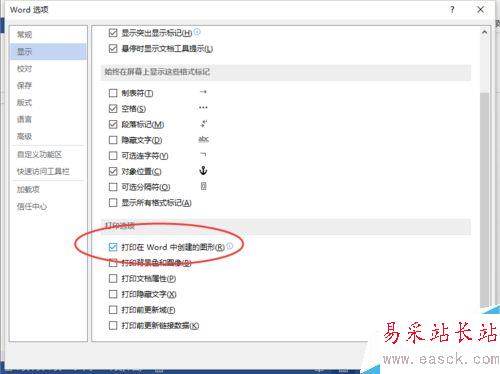
步驟
一、在電腦桌面的Word2013文檔程序圖標上雙擊鼠標左鍵,將其打開運行。點擊“新建空白文檔”命令,新建一個空白的文檔。如圖所示;

二、在打開的Word2013文檔窗口中,點擊左上角的“文件”命令選項。如圖所示;
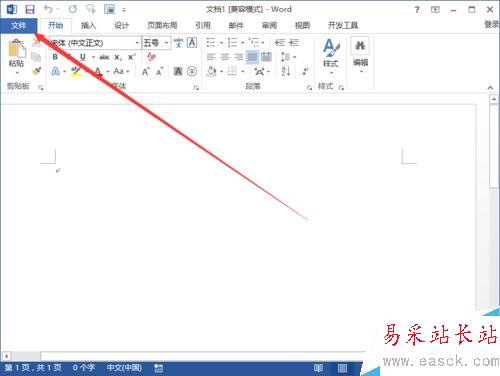
三、在彈出的“文件”命令選項對話框中,選擇并點擊“選項”命令選項。如圖所示;
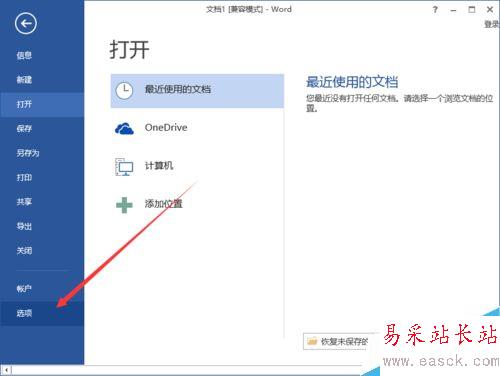
四、點擊“選項”命令選項后,這個時候會彈出“Word選項”對話框。如圖所示;
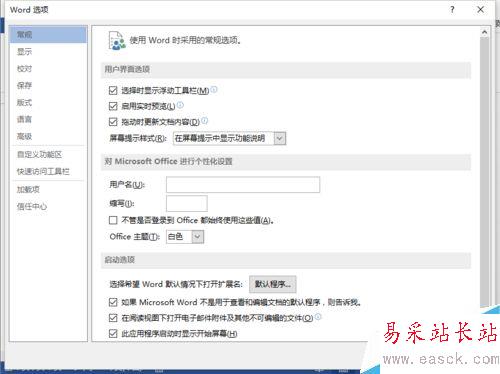
五、在彈出的“Word選項”對話框中,選擇并點擊“顯示”選項卡欄。如圖所示;
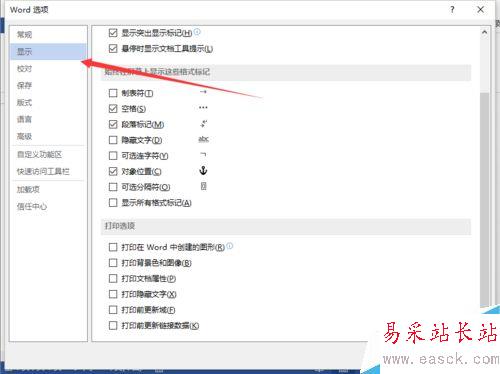
六、在“顯示”選項卡的右側窗格中,找到“打印選項”區域下的“打印在Word中創建的圖形”選項,并將其復選框勾選即可。如圖所示;
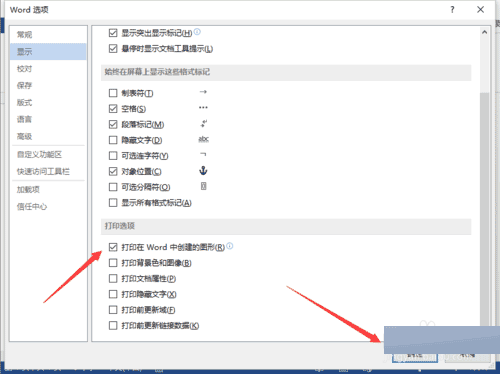
以上就是Word2013如何打印文檔中的自選圖形方法介紹,操作很簡單的,大家學會了嗎?希望能對大家有所幫助!
新聞熱點
疑難解答